포토샵에 스케치 효과를 넣어보려고 합니다. 포토샵에서 스케치한 효과를 나타내는 것들은 여러 방법이 있지요.
필터 갤러리는 가장 쉬운 방법 중에 하나입니다.
alt + t 를 누르고 g를 누르면 필러 갤러리로 넘어가죠. 여기서 스케치 효과를 넣어도 되고, 여러 기타 다른 방법을 넣어서 필터 효과를 줄 수 있습니다.
하지만 섬세하지 못하고, 이쁘지 못하죠.
그렇기에 오늘은 포토샵 스케치 효과 넣기에에서 필터 갤러리와, 다른 방법을 알아보려고 합니다.
포토샵 스케치 효과 넣기! 필터 갤러리 ~ 섬세한 것까지
먼저 필터 갤러리부터 하죠.
위에서 작성했던 것처럼. alt + t를 누르고, g를 눌러볼까요? 아니면 그냥 상단 도구 창에 필터 누르고, 필터 갤러리 찾아서 누르시면 됩니다. 단축키 이거 외워지지도 않고, 그냥 찾는 게 빠른 듯. 바로 나와서요.
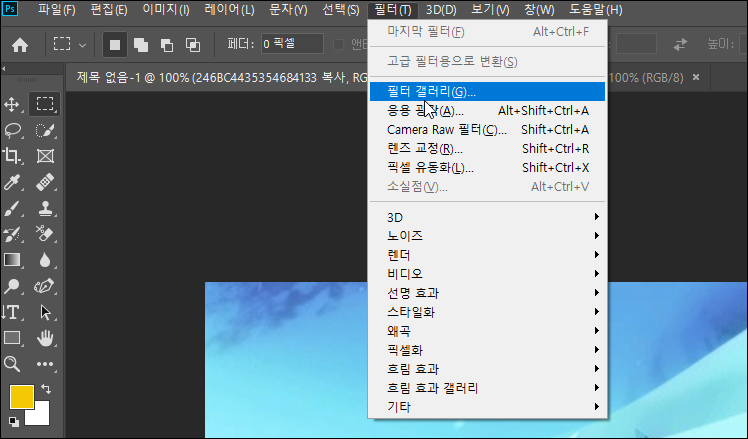
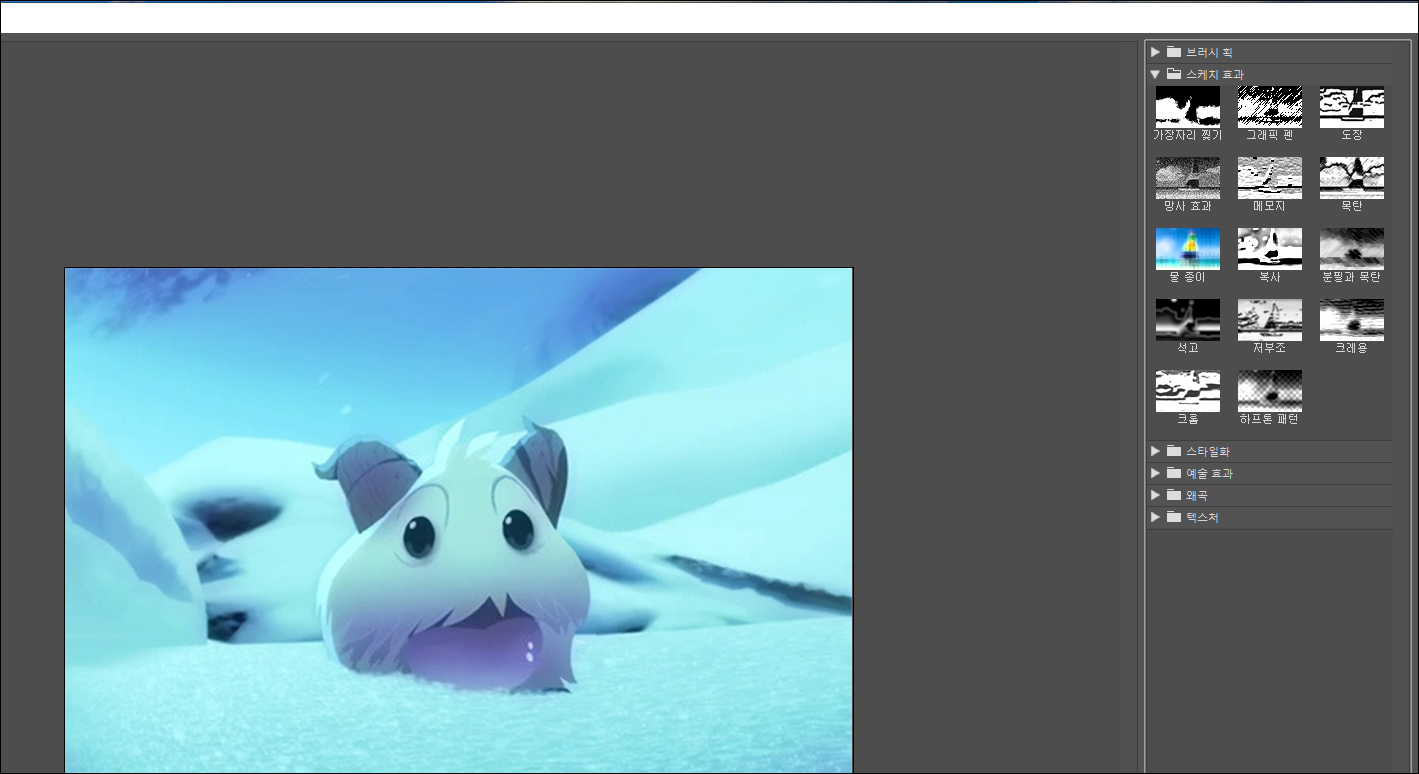
그리고 여기서 스케치 효과를 눌러주시면, 다양한 효과를 누릴 수 있죠.
필터 갤러리는 조금 느낌이 정해져 있고, 뻔하지만.. 조금 딸리는 듯한 느낌도 받고요ㅋㅋ 하지만 그래도 저는 자주 이용하는 편입니다. 여러 것을 선택해보고, 만져보세요.
이제는 2번째입니다. 조금 더 상세하게 가봅시다.
먼저 원본사진을 가지고 왔습니다.
그리고 레이어 마스크를 해야 하니까, 복사를 해야겠죠? ctrl + j입니다.
- ctrl + j
단축키는 이런 거 외우는 거죠. 간단하니까요 ㅋㅋ
그리고 하나는 흑백으로 전환합니다.
ctrl + shift + u를 눌루셔도 되고, 저는 색이 익숙해지게 하려고 그냥 ctrl + u에서 채도를 쭉 빼줍니다. 더 편하고요.
- ctrl + u
이렇게 흑백으로 전환했습니다.
2. 이렇게 흑백으로 전환한 사진을, 복사를 하나 더 합니다.
계속 복사를 하나씩 하는 이유는, 레이어 마스크를 씌우기 위해서죠.
여러 다양한 효과에 기본 바탕이 원래 있다는 것은 좋습니다.
참, 색은 명도, 채도 이게 그림을 잘몰라서 어렵기 때문에, 그냥 막.. 하다보면서 한 것 같습니다.
눈에 익을 때까지, 자주 만져보는게 최고인 것 같아요.
3. 그리고 이 것을 색 반전을 시킵니다.
단축키는 ctrl + i입니다.
반전을 더해줘야해요.
4. 블랜딩 모드에서 색상 닷지를 시킵니다.
블랜딩 모드는 언제나 많이 사용하는 것 같습니다.
화면 아래를 뚫고 들어 오는 것이기 때문에, 여러 효과를 나타낼 때도 많이 만드는 것 같아요.

5. 위 도구창 필터 창에 들어가서 > 기타 > 최솟값을 선택 후 1을 선택한다.
필터창 > 기타 > 최솟값1
직접해보시면 금방나옵니다.


6. 레이어 스타일에서 alt를 누르고, 아래 바 2개를 누르면 쪼개지는데, 이것으로 내 느낌대로 편집한다.

7. 색을 살짝 넣고 싶다면, 원본 컬러사진을 복사해서 레이어를 위로 올리고, 불투명도를 조절하면 됩니다.

어때요? 이쁘죠?
색깔을 안 넣어도 좋습니다. 스케치니까요. 그리고 이 것은 여러 블랜딩 효과로 더 이쁘게 만들 수 있습니다.
예를 들어 다시 원본사진을 위로 올려놓고, 불투명도 그대로 해놓고, 삭제를 해서 배경은 색이 살아나게 한다던가
여러 방법이 있죠. 그렇다면 정말 이쁜 사진들이 만들어질 테니까요.
오늘은 사진 스케치화에 대해서 알아보았는데요.
포토샵은 이렇듯 다양한 효과를 나타낼 수 있습니다.
포토샵 스케치화 말고 다른 다양한 효과를 알고 싶다면, 아래 내용들을 참고하세요!!
흑백 사진 만들기, 흑백 속에서 색깔 살려내기(포토샵#16)
흑백 사진 만들기, 흑백 속에서 색깔 살려내기(포토샵#16)
오늘은 레이어 마스크로 흑색 사진 속에서 색깔 살려내기를 해보려고 하겠습니다. 포토샵에는 참 여러 다양한 방법들이 있는데, 되도록이면 레이 어마 스클 써서 하는 방법으로 해보겠습니다.
movietown2.tistory.com
채도, 노이즈 조정으로 포토샵 아련한 사진만들기
포토샵으로 아련한 사진을 만들어보려고 합니다. 뭔가 감성적이고, 밤 12시는 되어서는 가슴이 촉촉해지는 그런 아릿한 감성의 사진! 그것을 위해 채도와 노이즈를 노정하시면 되겠습니다. 먼저
movietown2.tistory.com
하늘 합성하기 - 레이어마스크 (포토샵 강의#13)
오늘은 레이어 마스크에 대해서 배워보겠습니다. 이는 하늘 합성하기 뿐만 아니라, 여러 합성이 가능한.. 그리고 엄청 포토샵에서 많이 쓰이는 기능입니다. 정말 간단하지만, 정말 유용하니까
movietown2.tistory.com
'어도비 포토샵' 카테고리의 다른 글
| 포토샵 그림, 사진, 글자, 휘게하기! 원통형에 알맞는 글자를 찾자 (0) | 2022.04.12 |
|---|---|
| 포토샵 배경 흐리게 만드는 아웃포커싱 효과 포토샵#18 (0) | 2022.04.11 |
| 흑백 사진 만들기, 흑백 속에서 색깔 살려내기(포토샵#16) (0) | 2022.04.06 |
| 채도, 노이즈 조정으로 포토샵 아련한 사진만들기 (0) | 2022.04.04 |
| 포토샵 배경지우기 - 지우개 도구로 포토샵 배경합성하기 (0) | 2022.04.03 |




댓글